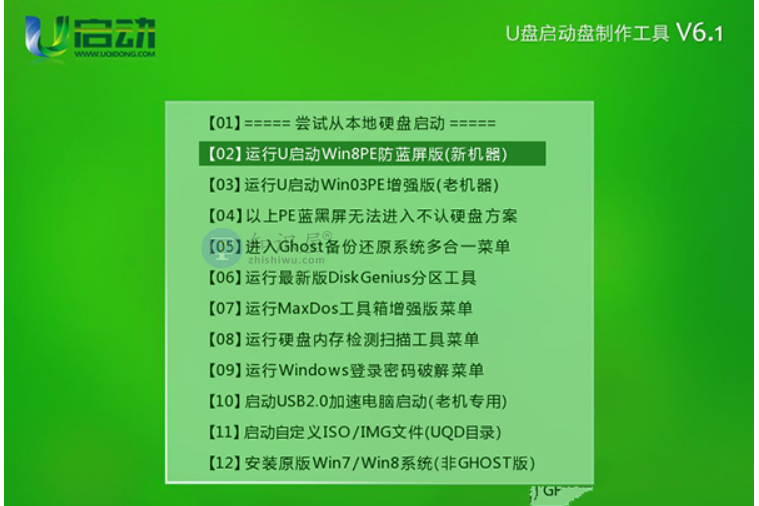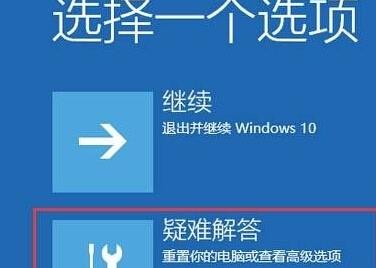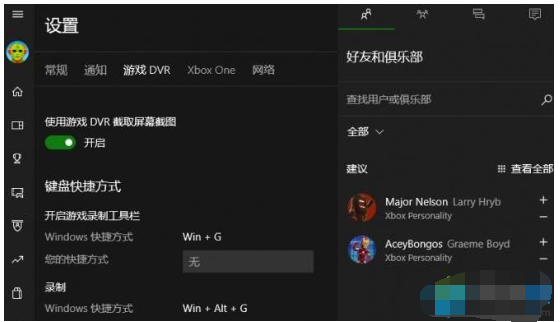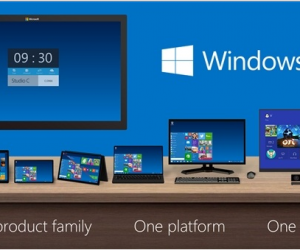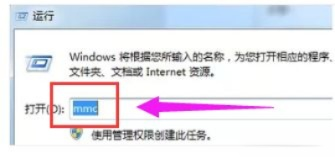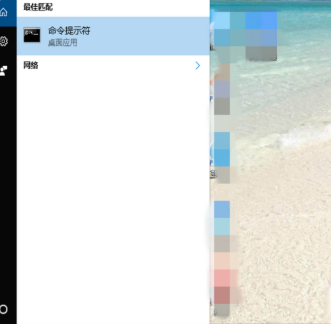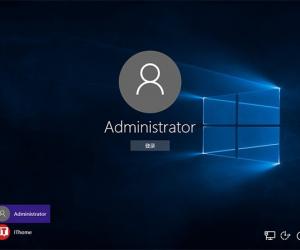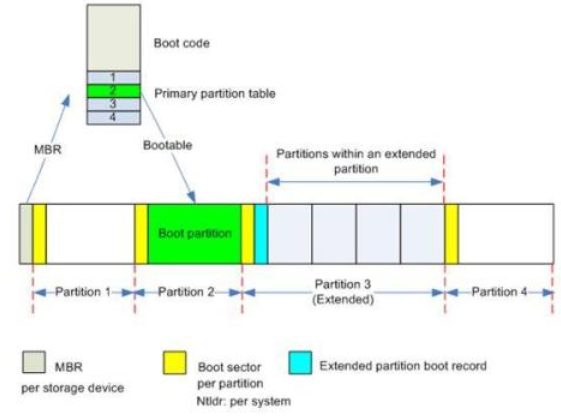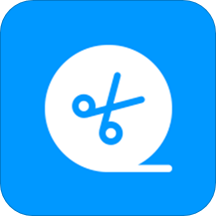win10系统0xc0000428蓝屏怎么办?win10系统0xc0000428蓝屏的解决教程
发表时间:2021-06-07来源:网络发布:小屋
安装win10系统后,有用户遇到了蓝屏并且提示错误代码0xc0000428的情况。win10系统0xc0000428蓝屏怎么办呢?其实我们可先对系统来进行问题的排除,看下是硬件的原因还是软件的原因,然后在针对性的进行问题解决。具体win10系统0xc0000428蓝屏的解决教程见下面介绍~
win10系统0xc0000428蓝屏怎么办
1.连续重启然后强制关机三次,让win10系统自动进入高级启动选项。

2.在win10系统高级启动选项界面中,依次打开:
疑难解答 - 高级选项 - 启动设置, 在启动设置界面,找到并单击重启,
单击“禁用驱动程序强制签名”即可。
方法二:如果在尝试以上方法之后否无法解决,就可以使用重装系统。
第一步、准备工作
1、下载飞飞一键重装工具
2、电脑可以联网可以正常启动。
3、关掉退出电脑上的安全杀毒软件,因为设置到系统的设置更改,可能会被误报并阻拦。
第二步、开始安装
1、下载好飞飞一键重装工具后双击打开这款软件,然后单击下方的【一键重装系统】。

2、飞飞一键重装工具会自动检测你的电脑环境,确认是否能够支持系统的安装,检测完毕后,单击【下一步】。

3、这一步是帮助用户们备份电脑资料的,不用备份的话取消勾选点下一步,需要就单击【立即备份】,备份完成会自动到下一步。
4、这一步是系统选择界面,我们可以选择32位或者64位的win10系统进行安装,大家选择好以后,单击【安装系统】。
5、win8系统正在下载,下载速度根据你的网速决定,下载系统时还可以重选系统,或者暂定下载和限速等。
ps:如弹出防火墙请允许。
知识阅读
软件推荐
更多 >-
1
 Win10访问局域网共享打印机提示无法找到打印机怎么办?
Win10访问局域网共享打印机提示无法找到打印机怎么办?2015-06-24
-
2
怎么查看Win10启动方式是UEFI还是Legacy BIOS?
-
3
升级win10后浏览器不能上网怎么办 升win10后浏览器无法上网解决办法
-
4
简单一步去除Win10任务栏的搜索和多任务按钮
-
5
win10如何玩英雄联盟?win10玩英雄联盟秒退的解决办法!
-
6
UEFI启动和Win7/8/10快速启动的区别是什么?
-
7
win10发布者不受信任怎么办 win10如何取消阻止该发布者
-
8
升级win10后360浏览器上不了网解决方法
-
9
怎么清理Win10应用商店缓存文件?
-
10
怎么清除Win10运行中的使用记录?教你清除win10运行中的记录